Πώς να βρείτε την καλύτερη συσκευή εγγραφής κλήσεων WhatsApp σε iOS και Android
Η επικοινωνία και τα μηνύματα στο Διαδίκτυο έγιναν αρκετά διαισθητικά στην κατανάλωση πριν από μια δεκαετία. Οι άνθρωποι άρχισαν να εξετάζουν το ενδεχόμενο να επικοινωνούν μέσω διαδικτυακών πλατφορμών, καθώς τους παρείχε ένα δωρεάν, απομονωμένο σύστημα χωρίς διατάξεις πληρωμής για κλήσεις και μηνύματα κινητής τηλεφωνίας. Η επικοινωνία μέσω δικτύων κινητής τηλεφωνίας ήταν αρκετά περιορισμένη και καθυστερημένη λόγω υπερβολικών χρεώσεων κλήσεων και συνδεσιμότητας. Οι πλατφόρμες Διαδικτύου όπως το WhatsApp Messenger άλλαξαν την πλήρη δυναμική των συστημάτων επικοινωνίας και εισήγαγαν στην καταναλωτική αγορά αποτελεσματικούς τρόπους αλληλεπίδρασης με χρήστες που βρίσκονται στην περιοχή τους, καθώς και με άτομα που ζουν εκτός συνόρων. Αυτή η επικοινωνία χωρίς σύνορα θεωρείται ότι προσφέρει ένα πολύ γνωστικό περιβάλλον στους χρήστες της. Λαμβάνοντας υπόψη τα συστήματα τηλεπικοινωνιών σε πλατφόρμες όπως το WhatsApp, εξακολουθούν να μην έχουν ορισμένες δυνατότητες που μπορεί να προσφέρει η κινητή επικοινωνία. Εάν θέλετε να ηχογραφήσετε τη συνομιλία σας στο WhatsApp, δεν υπάρχει άμεση δυνατότητα διαθέσιμη σε όλη την πλατφόρμα. Για αυτό, πρέπει να χρησιμοποιήσετε μια προσοδοφόρα συσκευή εγγραφής κλήσεων WhatsApp για να καλύψετε τις ανάγκες του καταναλωτή. Αυτό το άρθρο περιλαμβάνει τις καλύτερες επιλογές που θα ήταν διαθέσιμες για την εγγραφή σημαντικών κλήσεων WhatsApp.
Μέρος 1. Πώς να καταγράψετε την κλήση WhatsApp στο iPhone;
Όντας χρήστης iPhone, μπορεί πάντα να αναρωτιέστε για τη μέθοδο που θα σας καθοδηγούσε στην εγγραφή μιας κλήσης WhatsApp στη συσκευή σας. Αν και η αγορά είναι κορεσμένη με μεθόδους και τεχνικές που κυριαρχούν κατά πολύ στην εκτέλεση της συνολικής διαδικασίας, το άρθρο καταλήγει στο να σας προσφέρει επαρκείς μεθόδους που θα σας βοηθήσουν όχι μόνο να καταγράψετε τις κλήσεις σας αλλά να κληρονομήσετε μια έξοδο υψηλής ποιότητας κατά την ολοκλήρωση της διαδικασίας .
Χρήση iPhone και Mac
Η πρώτη μέθοδος που θα εξεταζόταν για την εγγραφή μιας κλήσης WhatsApp σε ένα iPhone είναι η χρήση της ίδιας της συσκευής, μαζί με ένα Mac. Αυτή η συμβατική μέθοδος είναι ο πιο αποτελεσματικός μηχανισμός όπου οι συσκευές χρησιμοποιούν τις ενσωματωμένες λειτουργίες τους για να εκτελέσουν εργασίες όπως η εγγραφή κλήσης μέσω του WhatsApp Messenger. Κατά τη χρήση ενός Mac για την εκτέλεση τέτοιων εργασιών, ο χρήστης δεν χρειάζεται να πάει πολύ σε διαφορετικές πλατφόρμες τρίτων. Καθώς το iPhone δεν σας προσφέρει τη δυνατότητα να καταγράφετε κλήσεις απευθείας μέσω της συσκευής, ίσως χρειαστεί να ακολουθήσετε αυτήν την κουραστική εργασία για να ηχογραφήσετε τη σημαντική φωνητική κλήση που μπορεί να χρειαστεί να ακούσετε στο μέλλον. Με τη βοήθεια του QuickTime, η διαδικασία θα ήταν αρκετά απλή και αποτελεσματική εάν ακολουθηθεί με τα βήματα που παρέχονται παρακάτω.
- Συνδέστε το iPhone σας με το Mac και αποκτήστε πρόσβαση στο ‘QuickTime’ από το φάκελο ‘Εφαρμογές’. Στο μενού ‘Αρχείο’, επιλέξτε ‘Νέα εγγραφή ήχου’ από το αναπτυσσόμενο μενού.
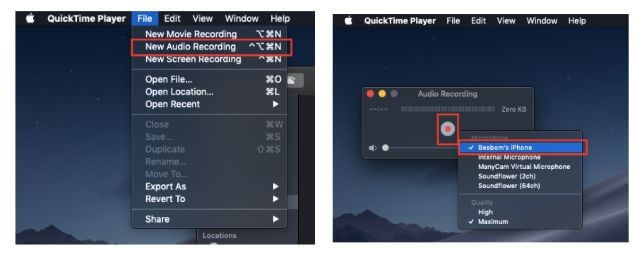
- Επιλέξτε το iPhone ως πηγή εγγραφής με το βέλος που εμφανίζεται δίπλα στο κουμπί «Εγγραφή». Πατήστε στο κουμπί εγγραφής για να ξεκινήσετε.
- Πραγματοποιήστε μια τηλεφωνική κλήση μέσω του iPhone σας σε άλλη συσκευή μέσω του WhatsApp. Συνδέστε μια άλλη δευτερεύουσα συσκευή, δηλαδή ένα άλλο smartphone, με τη λειτουργία ομαδικής κλήσης και συνεχίστε να συνομιλείτε από τη δευτερεύουσα συσκευή με τον χρήστη που επιθυμούσατε να καλέσετε.
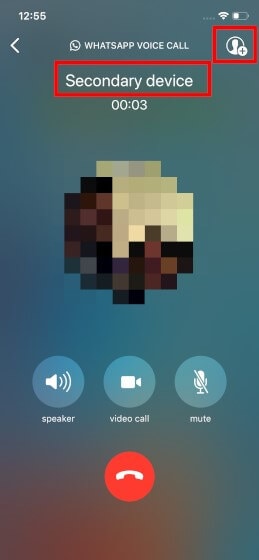
- Μόλις τελειώσετε με τη συνομιλία, απλώς αποσυνδέστε τη, αποθηκεύστε την σε Mac.
Εγγραφή οθόνης Rec
Μια πλατφόρμα τρίτου μέρους μπορεί επίσης να είναι μια αποτελεσματική επιλογή όταν πρόκειται για την κατανόηση της ανάγκης για μια κατάλληλη διεπαφή για την εγγραφή των κλήσεων WhatsApp. Το Rec Screen Recorder είναι μια άλλη επιλογή που θα ήταν χρήσιμη για την εγγραφή μιας φωνητικής κλήσης στο WhatsApp. Αν και αυτή η πλατφόρμα είναι συσκευή εγγραφής οθόνης, μπορεί ακόμα να χρησιμοποιηθεί ως συσκευή εγγραφής κλήσεων WhatsApp με τα βήματα που ορίζονται ως εξής.
- Πρέπει να κατεβάσετε και να εγκαταστήσετε το «Rec Screen Recorder» από το App Store. Μετά την εγκατάστασή του, μεταβείτε στις «Ρυθμίσεις» του iPhone σας και ανοίξτε το «Κέντρο Ελέγχου» κάνοντας κύλιση προς τα κάτω στη λίστα.
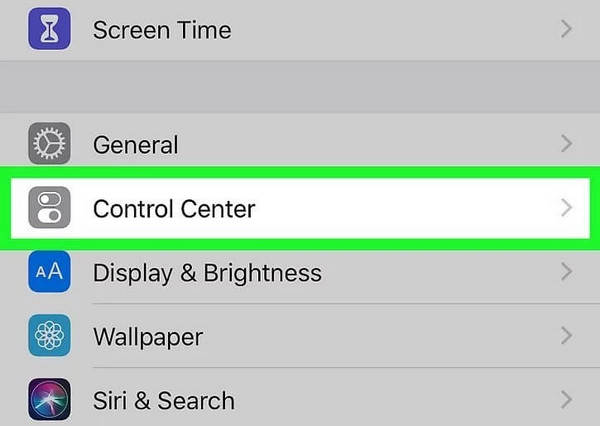
- Πατήστε «Προσαρμογή ελέγχου» στην επόμενη οθόνη και προσθέστε «Εγγραφή οθόνης» στις επιλογές που προσφέρονται απευθείας στο Κέντρο Ελέγχου του iPhone. Πατήστε στο εικονίδιο ‘+’ για να το συμπεριλάβετε στις επιλογές.
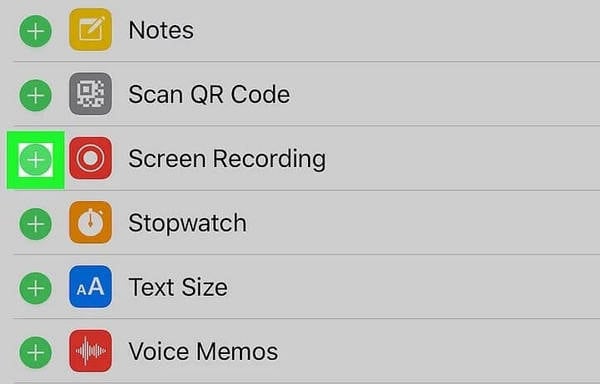
- Ανοίξτε το WhatsApp Messenger σε όλη τη συσκευή σας και μεταβείτε στην καρτέλα «Κλήσεις» από το κάτω μέρος του μενού.
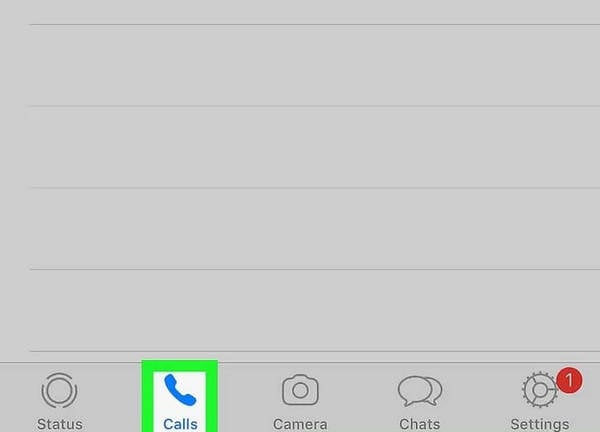
- Αποκτήστε πρόσβαση στο Κέντρο Ελέγχου σύροντας προς τα πάνω ή προς τα κάτω το iPhone σύμφωνα με το μοντέλο του και κρατήστε πατημένο τη γραμμή με διακεκομμένο κύκλο στις ρυθμίσεις.
- Στην οθόνη που ανοίγει, επιλέξτε ‘Εγγραφή’. από τις διαθέσιμες επιλογές για να επιτρέψετε στην εφαρμογή τρίτων που κατεβάσατε να καταγράφει την οθόνη του iPhone σας.
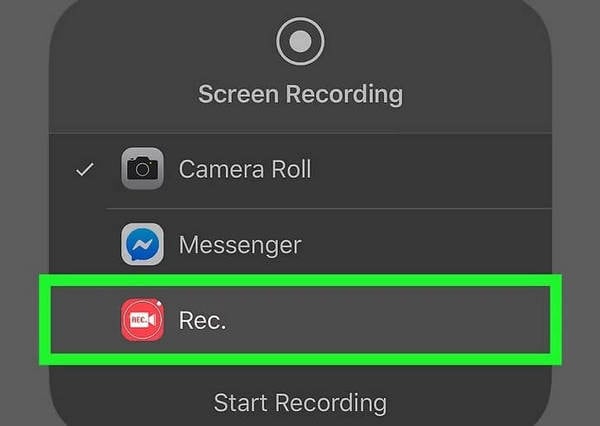
- Σε μια παρόμοια οθόνη, ενεργοποιήστε το μικρόφωνο και πατήστε ‘Έναρξη εκπομπής’ για να ξεκινήσετε. Κλείστε όλα τα αναδυόμενα παράθυρα και τα μενού για να επιστρέψετε στο WhatsApp Messenger. Επιλέξτε τον αντίστοιχο χρήστη που θέλετε να καλέσετε και επιτρέψτε στην πλατφόρμα να ηχογραφήσει τη φωνητική σας κλήση.
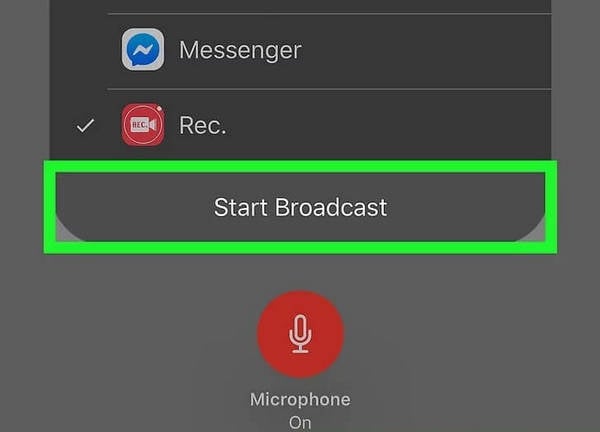
- Πατήστε στο κόκκινο πανό στο επάνω μέρος της οθόνης του iPhone για να ολοκληρώσετε την εγγραφή.
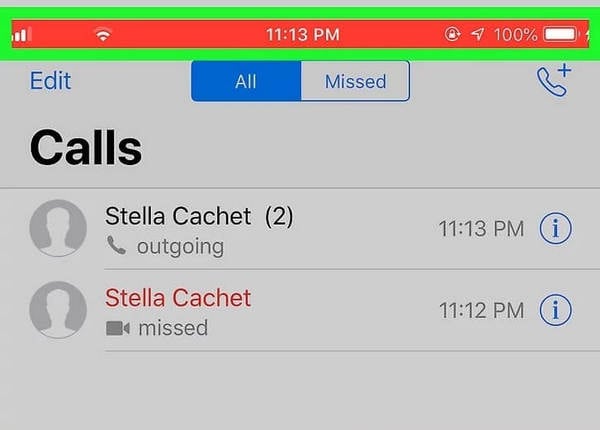
Μέρος 2. Καταγραφή κλήσεων WhatsApp για τηλέφωνο Android
Η εγγραφή κλήσης WhatsApp δεν είναι μόνο μια επιλογή για χρήστες iPhone, αλλά είναι επίσης διαθέσιμη για χρήστες Android. Οι πλατφόρμες που χρησιμοποιήθηκαν στο iPhone ενδέχεται να μην ισχύουν για smartphone Android. Ως εκ τούτου, έχουν τις δικές τους επιλογές όταν πρόκειται για την εγγραφή μιας κλήσης WhatsApp με ευκολία.
Εγγραφή κλήσης Messenger
Αυτή η πλατφόρμα είναι μια πολύ καλή επιλογή εάν σκέφτεστε να ηχογραφήσετε μια κλήση Android WhatsApp. Το Messenger Call Recorder είναι γνωστό για την εγγραφή κλήσεων με ποιότητα ήχου υψηλής ποιότητας με χαμηλή κατανάλωση μπαταρίας. Αυτή η πλατφόρμα σάς επιτρέπει ακόμη και να ορίσετε μια ελάχιστη διάρκεια κλήσεων WhatsApp για να αποφύγετε περιττές εγγραφές. Με όλες τις εγγραφές που επισημαίνονται με τις κατάλληλες πληροφορίες, μπορείτε να έχετε πρόσβαση σε όλα τα είδη εγγραφών όπως επιθυμείτε με τη βοήθεια της πλατφόρμας.
Βήμα 1: Κατεβάστε την εφαρμογή από έναν κατάλληλο ιστότοπο και εγκαταστήστε την στη συσκευή σας Android. Μεταβείτε στις ρυθμίσεις του τηλεφώνου για να επιτρέψετε την ενεργοποίηση της πλατφόρμας. Μόλις ενεργοποιηθεί, θα κατευθυνθείτε στις ρυθμίσεις της συσκευής σας για να ενεργοποιήσετε τη συσκευή εγγραφής.
Βήμα 2: Η εφαρμογή θα λειτουργούσε πάντα στο παρασκήνιο κάθε φορά που θα ξεκινούσε μια κλήση WhatsApp σε όλη τη συσκευή.
Βήμα 3: Ανοίξτε την πλατφόρμα και πατήστε παρατεταμένα μια εγγραφή για να την μοιραστείτε σε διαφορετικές πλατφόρμες.
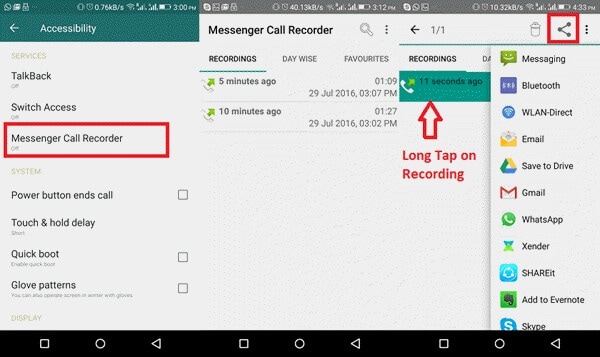
Καταγράψτε τις κλήσεις WhatsApp
Αυτή η εφαρμογή είναι μια άλλη εύκολη λύση όταν πρόκειται για την εγγραφή κλήσεων WhatsApp σε όλη τη συσκευή σας. Με τη δυνατότητα αυτόματης εγγραφής κλήσεων σε όλη την πλατφόρμα, μπορείτε να εξασφαλίσετε αποτελέσματα υψηλής ποιότητας από την εγγραφή που πραγματοποιείται σε αυτήν την εφαρμογή. Για να χρησιμοποιήσετε αυτή την πλατφόρμα με ευκολία, πρέπει:
Βήμα 1: Αποκτήστε πρόσβαση στο Google Play Store στη συσκευή σας και εγκαταστήστε την «Καταγραφή κλήσεων WhatsApp» στο Android σας.
Βήμα 2: Παρέχετε στην εφαρμογή τα κατάλληλα δικαιώματα εφαρμογής μέσω των μηνυμάτων που εμφανίζονται στην οθόνη κατά την εκκίνησή της.
Βήμα 3: Ενεργοποιήστε τις επιλογές ‘Ειδοποιήσεις’ και ‘Προσβασιμότητα’ στις Ρυθμίσεις της συσκευής σας για να επιτρέψετε στην πλατφόρμα να ξεκινήσει αυτόματα την εγγραφή μόλις πρόκειται να πραγματοποιήσετε μια κλήση στο WhatsApp Messenger.
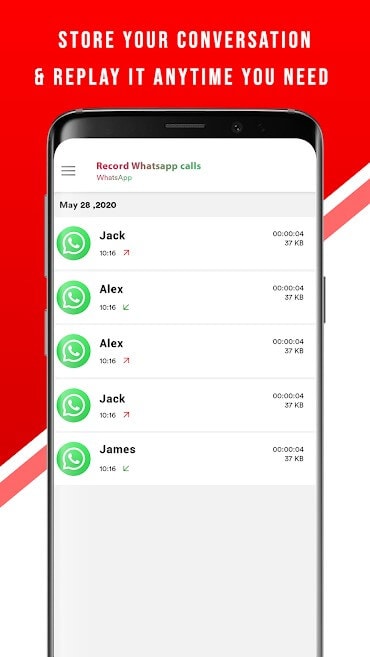
Εγγραφή κλήσεων κύβου
Μια άλλη επιλογή που μπορεί να έρχεται στο μυαλό σας κάθε φορά που ψάχνετε για συσκευή εγγραφής κλήσεων WhatsApp είναι το Cube Call Recorder, το οποίο είναι γνωστό για την παροχή αποτελεσματικών αποτελεσμάτων στην εγγραφή φωνητικών κλήσεων για τη συσκευή σας Android. Αυτή η συσκευή εγγραφής all-in-one λειτουργεί τέλεια για κάθε εισερχόμενη και εξερχόμενη κλήση μαζί με άλλες επιλογές για την εγγραφή βιντεοκλήσεων που προέρχονται από το WhatsApp Messenger. Αυτή η πλατφόρμα υποστηρίζεται σε άλλες εφαρμογές ανταλλαγής μηνυμάτων, γεγονός που επιτρέπει στον χρήστη να τη λαμβάνει πάντα υπόψη όταν αναζητά ποικιλομορφία.
Βήμα 1: Εγκαταστήστε και ενεργοποιήστε τη συσκευή εγγραφής σε όλη τη συσκευή σας Android.
Βήμα 2: Αλλάξτε την οθόνη σας στο WhatsApp Messenger και καλέστε οποιονδήποτε αριθμό θέλετε να επικοινωνήσετε.
Βήμα 3: Κατά τη διάρκεια της κλήσης, το γραφικό στοιχείο για την εφαρμογή εμφανίζεται στο επάνω μέρος της οθόνης, υποδεικνύοντας ότι η εφαρμογή λειτουργεί άψογα.
Βήμα 4: Εάν λάβετε κάποιο σφάλμα κατά τη χρήση της λειτουργίας, μπορείτε να μεταβείτε στις ρυθμίσεις της εφαρμογής και να επιλέξετε «Επιβολή κλήσεων VoIP» ως φωνητική κλήση για να δοκιμάσετε ξανά να χρησιμοποιήσετε τη δυνατότητα της.
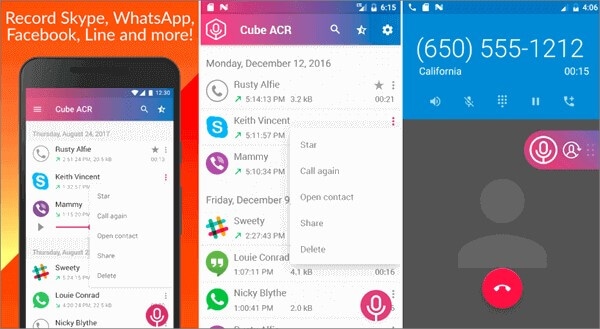

Wondershare MirrorGo
Καταγράψτε τη συσκευή σας Android στον υπολογιστή σας!
- Ρεκόρ στη μεγάλη οθόνη του υπολογιστή με το MirrorGo.
- Πάρτεscreenshots και αποθηκεύστε τα στον υπολογιστή.
- Προβολή πολλαπλών κοινοποιήσεις ταυτόχρονα χωρίς να σηκώνετε το τηλέφωνό σας.
- Χρήση Android apps στον υπολογιστή σας για εμπειρία πλήρους οθόνης.
Μέρος 3. Συχνές ερωτήσεις:
3.1 Οι κλήσεις WhatsApp είναι κρυπτογραφημένες;
Όλες οι επικοινωνίες και τα μηνύματα που φεύγουν από το WhatsApp είναι κρυπτογραφημένα από άκρο σε άκρο σε κρυπτογραφικές κλειδαριές για να σωθούν από εγκληματίες χάκερ από την κατάχρηση δεδομένων και τεχνολογίας.
3.2 Η βιντεοκλήση WhatsApp καταγράφεται αυτόματα;
Το WhatsApp προσφέρει κρυπτογράφηση από άκρο σε άκρο, η οποία θα σας κρατήσει μακριά από κάθε παρανόηση ότι η βιντεοκλήση σας καταγράφεται αυτόματα. Εάν το τηλέφωνό σας είναι απολύτως ασφαλές, δεν έχετε τίποτα να ανησυχείτε.
3.3 Πώς καταλαβαίνετε εάν κάποιος καταγράφει την βιντεοκλήση σας;
Εάν σκέφτεστε να δείτε ότι κάποιος καταγράφει την βιντεοκλήση σας, θα πρέπει να βεβαιωθείτε ότι δεν ακούγεται ηχώ από τη φωνή σας. Μπορείτε επίσης να χρησιμοποιήσετε διαφορετικά φίλτρα κάλυψης προσώπου για να καλύψετε το πρόσωπό σας σε όλο το smartphone σας.
Συμπέρασμα
Η εγγραφή μιας κλήσης WhatsApp μπορεί να είναι πολύ σημαντική εάν έχετε ορισμένες συζητήσεις που πρέπει να κρατήσετε για τη δημιουργία ενός αρχείου καταγραφής. Υπό αυτές τις συνθήκες, υπάρχουν πολλές πλατφόρμες που μπορούν να χρησιμοποιηθούν για την αποτελεσματική εκτέλεση της διαδικασίας. Για αυτό, πρέπει να παρατηρήσετε τους διαφορετικούς μηχανισμούς που παρέχονται στο άρθρο.
πρόσφατα άρθρα
